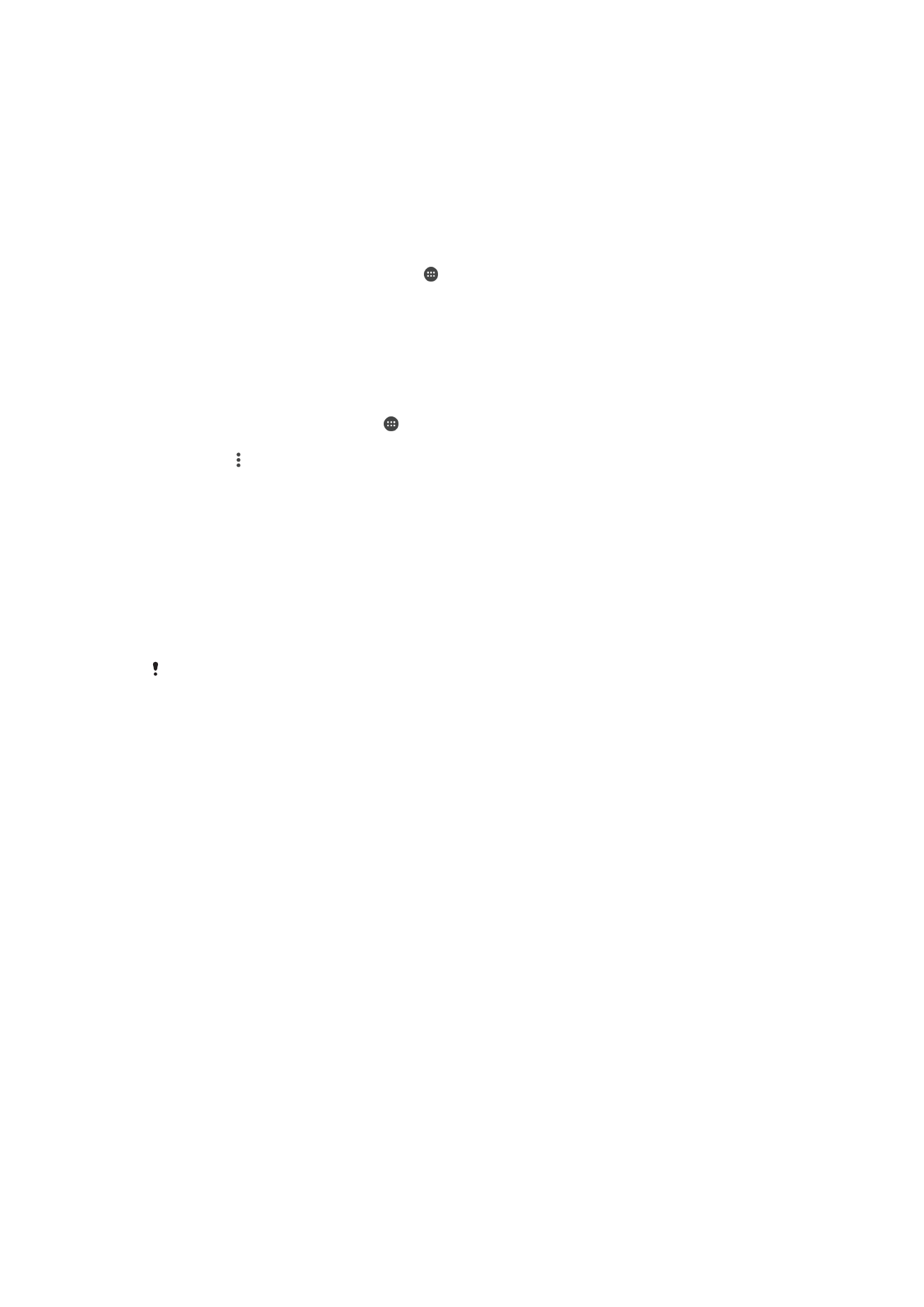
Underhåll med en dator
Xperia™ Companion
Xperia™ Companion är en programvarutjänst med verktyg och program som du kan
använda när du ansluter enheten till en dator. Med Xperia™ Companion kan du göra
följande:
•
Uppdatera eller reparera enhetens programvara.
•
Överföra innehåll från en gammal enhet med Xperia™ Transfer.
•
Säkerhetskopiera och återställa innehåll på datorn.
•
Synkronisera multimedieinnehåll, som foton, videoklipp, musik och spellistor, mellan
enheten och datorn.
•
Bläddra bland filerna på enheten.
För att kunna använda Xperia™ Companion måste du ha en Internetansluten dator med
något av följande operativsystem:
•
Microsoft
®
Windows
®
7 eller senare
•
Mac OS
®
X 10.11 eller senare
Läs mer och hämta Xperia™ Companion för Windows på
http://support.sonymobile.com/tools/xperia-companion/ eller Xperia™ Companion för
Mac på http://support.sonymobile.com/tools/xperia-companion-mac/.
38
Detta är en internetversion av denna utgåva. © Utskrift endast för privat bruk.
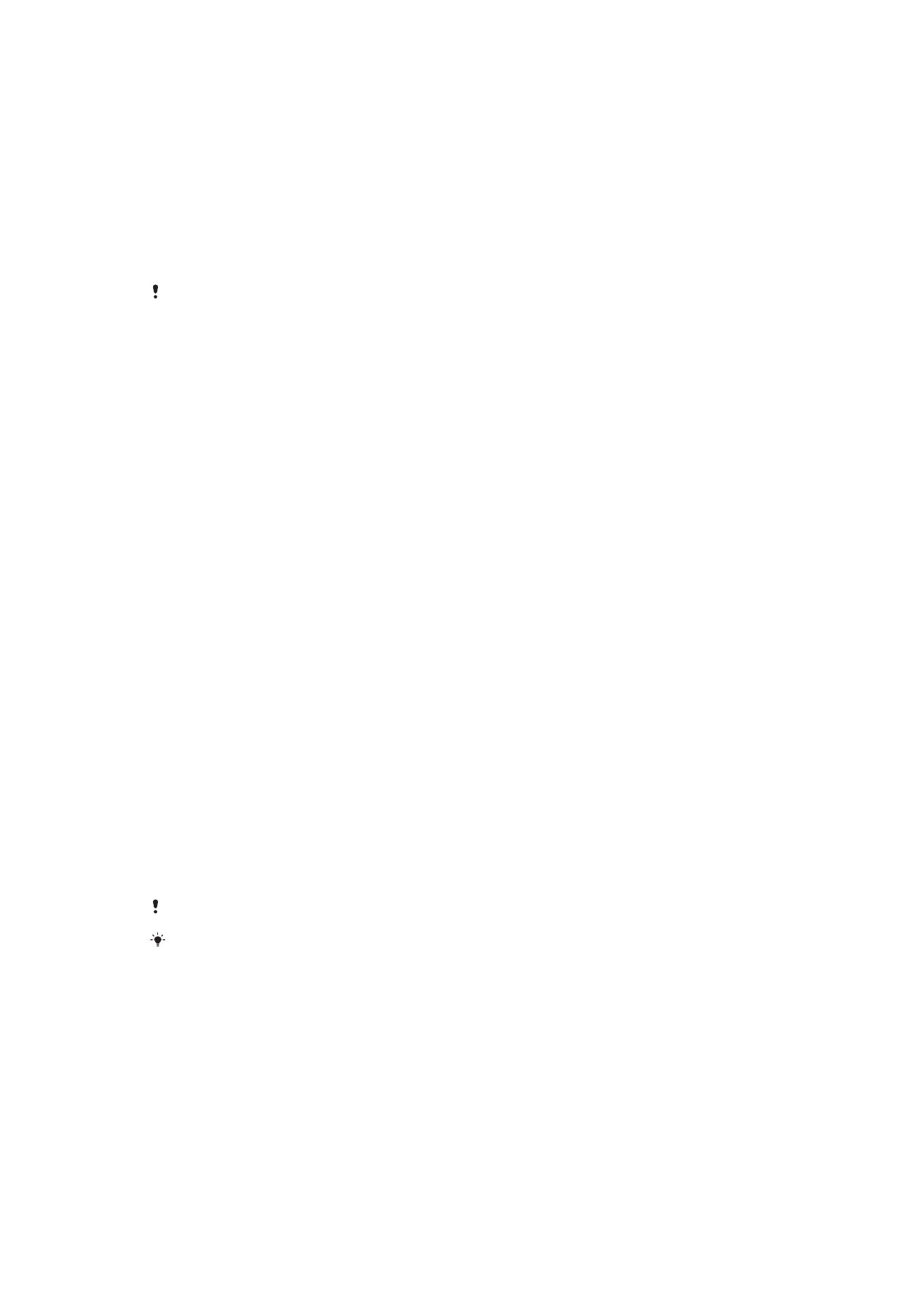
Hantera filer med en dator
Använd en USB-kabelanslutning mellan en Windows
®
-dator och enheten om du vill
överföra och hantera filer.
När de två enheterna är anslutna kan du välja mellan om du vill ladda enheten, överföra
filer eller använda den som MIDI-ingång. Datorn upptäcker enheten när du väljer
anslutningsläget
Överföring av filer (MTP). Standardanslutningsläget är inställt till Endast
laddning.
Med Xperia™ Companion kan du komma åt enhetens filsystem. Om du inte har Xperia™
Companion installerat ombeds du att installera det när du ansluter enheten till datorn.
Använd alltid en USB-kabel som är avsedd för just din Xperia™-modell och säkerställ att den
är helt torr.
USB-anslutningslägen
Det finns två USB-anslutningslägen:
Läget Medieöverföring
(MTP)
Använd MTP för att hantera filer, uppdatera enhetens programvara och ansluta via
Wi-Fi. Det här USB-läget används med Microsoft
®
Windows
®
-datorer. MTP är
aktiverat som standard.
Masslagringsläge
(MSC)
Använd MSC för att hantera filer på datorer med MAC OS
®
eller Linux där MTP
inte kan användas.
Ändra USB-anslutningsläge
1
Anslut en USB-kontakt till enheten.
2
Dra statusfältet nedåt för att öppna panelen Aviseringar.
3
En avisering visar aktuellt anslutningsläge:
Laddar enheten via USB eller USB for
file transfer.
4
Tryck på aviseringen och sedan på önskat anslutningsläge.